Διαφήμιση
Βλέποντας ένα σφάλμα DLL στον υπολογιστή σας Windows; Αυτά τα κοινά σφάλματα Τα 5 πιο συνηθισμένα σφάλματα των Windows και πώς να τα διορθώσετεΜην αφήνετε μια μπλε οθόνη θανάτου να καταστρέψει την εμπειρία των Windows. Συγκεντρώσαμε αιτίες και λύσεις για τα πιο συνηθισμένα σφάλματα των Windows, ώστε να μπορείτε να τα διορθώσετε όταν εμφανίζονται. Διαβάστε περισσότερα είναι απογοητευτικό για την αντιμετώπιση προβλημάτων, επειδή συχνά πρέπει να περάσετε από αρκετά βήματα για να βρείτε το πρόβλημα.
Ας αναθεωρήσουμε μερικά από τα πιο κοινά λάθη DLL και να περάσετε από τη διαδικασία αντιμετώπισης αυτών των ενοχλητικών ζητημάτων.
Τι είναι ένα DLL;
Βοηθάει στην κατανόηση του τι σημαίνει το μήνυμα σφάλματος πριν ξεκινήσετε την αντιμετώπισή του. DLL σημαίνει Βιβλιοθήκη δυναμικής σύνδεσης. Ουσιαστικά, αυτά τα αρχεία αποτελούν βασικό μέρος των Windows και επιτρέπουν στα προγράμματα να εκτελούν μια ποικιλία λειτουργιών χωρίς να τα γράφουν από την αρχή κάθε φορά.
Για παράδειγμα, ένα πρόγραμμα μπορεί να έχει πρόσβαση σε ένα αρχείο DLL όταν το επιθυμεί
εμφανιστεί ένα μήνυμα στην οθόνη Τα 12 πιο σχολαστικά σφάλματα των Windows όλων των εποχώνΠιθανότατα θα δείτε πολλά βαρετά μηνύματα σφάλματος των Windows κάθε μέρα. Ελάτε να απολαύσετε μερικές γελοίες, για γέλια. Διαβάστε περισσότερα . Χρησιμοποιεί το κατάλληλο DLL για να δημιουργήσει αυτό το κουτί αντί για τους προγραμματιστές που πρέπει να δημιουργήσουν ένα νέο. Αυτό έχει ως αποτέλεσμα μεγαλύτερη αποδοτικότητα για τους προγραμματιστές και τυποποίηση σε όλα τα Windows.Αλλά όταν κάτι πάει στραβά, αυτό το αρχείο DLL μπορεί να λείπει. Και επειδή πολλά προγράμματα μπορούν να μοιράζονται ένα DLL στον υπολογιστή σας (ακόμα και την ίδια στιγμή), συχνά ένα σφάλμα DLL δεν υποδεικνύει κάποιο πρόβλημα με μία μόνο εφαρμογή. Αυτό είναι μέρος αυτού που κάνει την αντιμετώπιση προβλημάτων ενός πόνου.
Κοινά σφάλματα DLL
Όπως μπορείτε να φανταστείτε, ορισμένα DLL εμφανίζονται πιο συχνά σε μηνύματα σφάλματος από άλλα. Ακολουθούν ορισμένα από τα πιο γνωστά DLL που προκαλούν προβλήματα.
MSVCP140, MSVCP120, MSVCP110 και MSVCP100
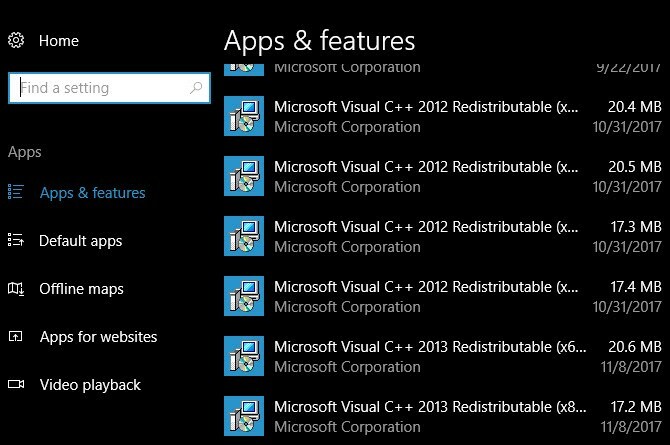
Και οι τέσσερις από αυτές είναι διαφορετικές εκδόσεις (14.0, 10.0, κ.λπ.) του ίδιου αρχείου DLL. Το MSVC αντιπροσωπεύει το Microsoft Visual C ++, μια εξαιρετικά κοινή μορφή για τις εφαρμογές των Windows.
Οι πιθανότητες είναι ότι αν ανοίξετε τη λίστα εγκατεστημένων προγραμμάτων, θα δείτε πολλές καταχωρίσεις με την ετικέτα Το Microsoft Visual C ++ 20xx μπορεί να αναδιανεμηθεί. Κάθε φορά που εγκαθιστάτε ένα πρόγραμμα που χρειάζεται μια συγκεκριμένη έκδοση αυτού του πακέτου, σας ζητά να το κάνετε ή δεν θα λειτουργήσει.
Επειδή αυτό το αρχείο χρησιμοποιείται από τόσες πολλές εφαρμογές, αυτό συνήθως εμφανίζεται με σφάλματα Πώς να διορθώσετε τα σφάλματα χρόνου εκτέλεσης Visual C ++ των WindowsΤα Visual C ++ Errors είναι ένα κοινό πρόβλημα για τους χρήστες των Windows. Αλλά ξέρετε πώς να τα διορθώσετε; Διαβάστε περισσότερα . Οι χρήστες αναφέρουν θέματα σχετικά με αυτό κατά την εκκίνηση του Skype, της εφαρμογής WordPress και των διαφόρων παιχνιδιών.
MSVCR100, MSVCR71
Αυτά τα δύο DLL είναι συντροφιά των παραπάνω. Ενώ το CP σε αυτές τις στάσεις C ++, αυτά τα αρχεία περιέχουν βιβλιοθήκες στο ο ντο γλώσσα προγραμματισμού. Αυτοί οι δύο αριθμοί είναι και πάλι διαφορετικές εκδόσεις του ίδιου αρχείου και πιθανόν να έχετε εγκαταστήσει πολλαπλές εκδόσεις χάρη στη συμβατότητα του προγράμματος.
Δεδομένου ότι αυτά είναι τόσο συνηθισμένα, συχνά εμφανίζονται σφάλματα κατά την εκκίνηση ποικιλίας λογισμικού.
VCRUNTIME140
Ο "σύνδεσμος" στη βιβλιοθήκη δυναμικής σύνδεσης υπάρχει για ένα λόγο - εδώ υπάρχει ένα άλλο DLL που σχετίζεται με τα δύο πρώτα. Οι εκδόσεις 7 έως 13 των βιβλιοθηκών DLL της βιβλιοθήκης Visual C ++ χρησιμοποιούν διαφορετικό όνομα για κάθε έκδοση, με αποτέλεσμα τα παραπάνω κοινά αρχεία. Ξεκινώντας με την έκδοση 14, τα προγράμματα που χρησιμοποιούν κάποια από τις γλώσσες πρέπει να συνδέονται με ένα άλλο νέο DLL. Το όνομά του είναι VCRUNTIME, το οποίο αλλάζει με κάθε νέα έκδοση.
Αυτό το σφάλμα είναι γνωστό ότι συμβαίνει όταν προσπαθείτε να εκτελέστε το λογισμικό Adobe Creative Cloud Ένας πλήρης οδηγός για αρχάριους στο Adobe Photoshop Creative CloudΒρίσκεστε συγκλονισμένοι από το Photoshop; Είστε αβέβαιοι πώς να εκτελέσετε ακόμα και τις πιο απλές εργασίες; Σε αυτόν τον οδηγό, θα ρίξουμε μια ματιά στα απόλυτα βασικά του λογισμικού της Adobe. Διαβάστε περισσότερα , καθώς και το Kodi.
D3DX9_43
Εδώ είναι ένα DLL με διαφορετική ρίζα. ο DX σε αυτό το όνομα αρχείου αναφέρεται Microsoft DirectX, μια συλλογή API για την εκτέλεση παιχνιδιών και εφαρμογών πολυμέσων. ο 43 στον τίτλο αναφέρεται σε μια συγκεκριμένη έκδοση, έτσι μπορείτε να δείτε και αυτό με έναν άλλο αριθμό.
Δεδομένου ότι ο υπολογιστής σας χρησιμοποιεί μόνο το DirectX για αυτά τα εντατικά προγράμματα, είναι πιθανό να δείτε αυτό το σφάλμα κατά την εκκίνηση ενός βιντεοπαιχνιδιού.
Lame_enc
Το Lame_enc δεν είναι προσβολή του υπολογιστή σας. Αναφέρεται στον κωδικοποιητή LAME (LAME δεν είναι κωδικοποιητής MP3) που επιτρέπει στο λογισμικό ήχου να μετατρέπεται σε MP3. Λόγω των ευρεσιτεχνιών λογισμικού Ο θάνατος του MP3: Μια σύντομη ιστορία της αγαπημένης μορφής ήχου του κόσμουΤο γερμανικό ίδρυμα που κατέχει το δίπλωμα ευρεσιτεχνίας σε σεβάσμιο "παλιό" μουσικό φορμά MP3 ανακοίνωσε πρόσφατα ότι θα άφηνε το δίπλωμα ευρεσιτεχνίας τους να λήξει. Διαβάστε περισσότερα , τα προγράμματα νόμιμα δεν μπορούν να περιλαμβάνουν λογισμικό κωδικοποίησης MP3. Έτσι, θα πρέπει να εγκαταστήσετε το LAME μόνοι σας.
Η πλειοψηφία των χρηστών που βλέπουν αυτό το σφάλμα θα έχουν εγκαταστήσει το LAME για χρήση στην Audacity Audacity 2.2.0 Χαρακτηριστικά που πρέπει να ξέρετε γιαΤο Audacity δεν έχει ποτέ λείψει για χαρακτηριστικά - αλλά η πιο πρόσφατη έκδοση έρχεται με κάποιες σοβαρές βελτιώσεις. Διαβάστε παρακάτω για να δείτε τι νέο υπάρχει! Διαβάστε περισσότερα . Εάν δεν χρησιμοποιείτε το Audacity, πιθανότατα θα δείτε αυτό το σφάλμα όταν προσπαθείτε να φορτώσετε ή να αποθηκεύσετε ένα MP3.
Προτού ακολουθήσετε όλα τα παρακάτω βήματα αντιμετώπισης προβλημάτων, βεβαιωθείτε ότι έχετε εγκαταστήσει το LAME. Εάν βλέπετε ένα μήνυμα από την Audacity που αρχίζει με Το Audacity δεν εξάγει άμεσα αρχεία MP3 ..., κατεβάστε LAME και προσπαθήστε ξανά.
NTDLL
Ίσως το πιο σοβαρό σφάλμα στη λίστα, το NTDLL είναι ένα αρχείο που χειρίζεται τις λειτουργίες του πυρήνα NT. Το ΝΤ χρησιμοποιείται για να σταθεί Νέα τεχνολογία και ήταν κάποτε μέρος του ονόματος προϊόντος των Windows, αλλά τώρα περιλαμβάνεται μόνο στις τεχνικές πληροφορίες των Windows.
Τα σφάλματα σχετικά με αυτό το αρχείο DLL προκαλούνται συχνά από ζητήματα προγραμμάτων οδήγησης ή από πρόβλημα με τη διασύνδεση των Windows με ένα πρόγραμμα. Επειδή αυτό το αρχείο χειρίζεται λειτουργίες συστήματος χαμηλού επιπέδου, τα σφάλματα συχνά εμποδίζουν την εκκίνηση στα Windows.
Τρόπος αντιμετώπισης σφαλμάτων DLL
Τώρα που εξετάσαμε μερικά από τα πιο κοινά σφάλματα, ας περάσουμε μέσα από το γενική διαδικασία αντιμετώπισης προβλημάτων Αντιμετώπιση προβλημάτων των Windows για τα ανδρείκελαΤα Windows παίρνουν πολλά χάλια για προβλήματα εκτός ελέγχου. Μάθετε περισσότερα για τα μεγαλύτερα θέματα που οι χρήστες εστιάζουν εσφαλμένα στα Windows και πώς να τα αντιμετωπίζουν. Διαβάστε περισσότερα . Σημειώστε ότι πρόκειται για γενικά βήματα αντιμετώπισης προβλημάτων και ενδέχεται να μην ισχύουν για κάθε σφάλμα. Αλλά αν έχετε κάποιο σφάλμα επειδή λείπουν τα αρχεία DLL, αυτή η ακολουθία θα βοηθήσει.
- Επανεκκινήστε
- Ελέγξτε για το DLL που λείπει
- Εγκαταστήστε ενημερώσεις των Windows
- Επαναλάβετε την εγκατάσταση του επηρεαζόμενου προγράμματος
- Ενημέρωση σχετικών προγραμμάτων οδήγησης
- Εκτελέστε έλεγχο συστήματος αρχείων
- Σάρωση για κακόβουλο λογισμικό
- Επανασυνδέστε το αρχείο DLL
- Δοκιμάστε μια επαναφορά συστήματος
- Επαναφορά των Windows
Βήμα 0: Τι να μην κάνετε
Κατά την αντιμετώπιση προβλημάτων DLL λάθη, σχεδόν σίγουρα θα συναντήσετε ιστοσελίδες που ισχυρίζονται ότι μπορούν να διορθώσουν όλα τα προβλήματά σας με μια απλή λήψη του αρχείου DLL που χρειάζεστε. Μην κατεβάζετε αρχεία DLL από αυτές τις ιστοσελίδες.
Όπως και τα βοηθητικά προγράμματα ενημέρωσης προγράμματος οδήγησης, δεν έχετε τρόπο να γνωρίζετε από πού προέρχονται αυτές οι τοποθεσίες από τα DLL τους. Έτσι, σχεδόν σίγουρα δεν είναι επίσημοι, είναι συχνά ξεπερασμένοι, και ενδέχεται να περιέχουν κακόβουλα προγράμματα. Επιπλέον, η αντικατάσταση ενός ενιαίου αρχείου DLL συχνά δεν αρκεί για να διορθώσετε το θέμα σας, πράγμα που σημαίνει ότι η ανίχνευση ενός νέου είναι ένα χάσιμο χρόνου.
Επίσης, αποφύγετε το άλμα δεξιά στο συγκεκριμένο αρχείο DLL που προκαλεί το σφάλμα και μην σκάβετε γύρω από το μητρώο των Windows. Αυτά τα προηγμένα βήματα δεν είναι απαραίτητα στις περισσότερες περιπτώσεις, και θα μπορούσατε εύκολα καταλήγουν να προκαλούν περισσότερα προβλήματα Πώς να μην τυχαία Mess Up το μητρώο των WindowsΕργασία με το μητρώο των Windows; Λάβετε υπόψη αυτές τις συμβουλές και θα έχετε πολύ λιγότερες πιθανότητες να προκαλέσετε βλάβη στον υπολογιστή σας. Διαβάστε περισσότερα .
Βήμα 1: Επανεκκίνηση
Όπως και με τις περισσότερες λύσεις αντιμετώπισης προβλημάτων, η επανεκκίνηση πρέπει να είναι αυτό που προσπαθείτε πρώτα Γιατί η επανεκκίνηση του υπολογιστή σας Fix τόσο πολλά θέματα;"Προσπαθήσατε να κάνετε επανεκκίνηση;" Είναι τεχνικές συμβουλές που παίρνουν γύρω από πολλά, αλλά υπάρχει ένας λόγος: λειτουργεί. Όχι μόνο για υπολογιστές, αλλά για ένα ευρύ φάσμα συσκευών. Εξηγούμε γιατί. Διαβάστε περισσότερα . Αν είστε τυχεροί, το πρόβλημά σας είναι ένα μικρό πρόβλημα και μια επανεκκίνηση θα ξεκαθαρίσει. Αποθηκεύστε την εργασία σας, επανεκκινήστε και δοκιμάστε ό, τι προκάλεσε ξανά το σφάλμα.
Βήμα 2: Ελέγξτε αν λείπει το DLL
Δεν είναι πιθανό από τότε Τα Windows προστατεύουν τους φακέλους 5 Προεπιλεγμένα αρχεία και φάκελοι των Windows δεν πρέπει ποτέ να αγγίξετεΤα Windows περιέχουν αμέτρητα προεπιλεγμένα αρχεία και φακέλους, πολλά από τα οποία ο μέσος χρήστης δεν πρέπει να αγγίξει. Εδώ είναι πέντε φάκελοι που πρέπει να αφήσετε μόνοι σας για να αποφύγετε την καταστροφή του συστήματός σας. Διαβάστε περισσότερα που περιέχουν DLL, αλλά εσείς (ή ένα πρόγραμμα) ίσως έχετε διαγράψει DLL κατά λάθος. Ελέγξτε το δοχείο ανακύκλωσης για το συγκεκριμένο DLL και επαναφέρετε το αν το βρείτε εκεί. Αν νομίζετε ότι το διαγράψατε, αλλά έχετε ήδη αδειάσει τον Κάδο Ανακύκλωσης, χρησιμοποιήστε ένα πρόγραμμα αποκατάστασης Τα καλύτερα δωρεάν εργαλεία αποκατάστασης στοιχείων για τα WindowsΗ απώλεια δεδομένων μπορεί να χτυπήσει ανά πάσα στιγμή. Θα αναδείξουμε τα καλύτερα δωρεάν εργαλεία αποκατάστασης στοιχείων για τα Windows, για να σας βοηθήσουμε να ανακτήσετε τα πολύτιμα αρχεία σας. Διαβάστε περισσότερα .
Βήμα 3: Εγκατάσταση ενημερώσεων των Windows
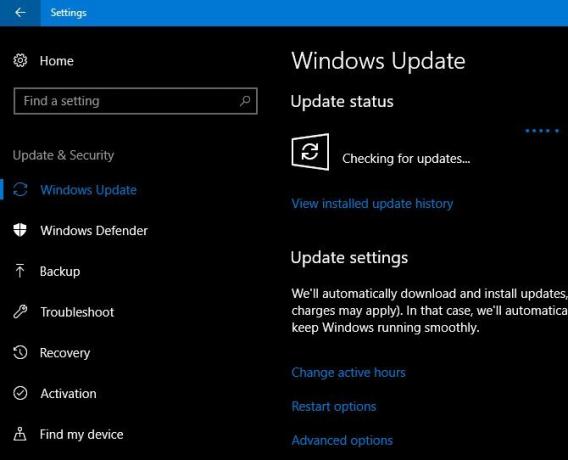
Επειδή πολλά σφάλματα DLL σχετίζονται με τις βιβλιοθήκες που διανέμονται από τη Microsoft, Έλεγχος για ενημερώσεις των Windows Πώς να μάθετε κάθε τελευταίο πράγμα για το Windows UpdateΜια φορά το μήνα στην Patch Τρίτη, η Microsoft κυκλοφορεί αθροιστικές ενημερώσεις σε όλους τους χρήστες των Windows. Θα σας δείξουμε πώς μπορείτε να συλλέξετε πληροφορίες σχετικά με τις ενημερώσεις και ποιες ρυθμίσεις του Windows Update θα πρέπει να γνωρίζετε. Διαβάστε περισσότερα μπορεί να επιλύσει ζητήματα κατεβάζοντας τις πιο πρόσφατες εκδόσεις. Αυτό είναι ιδιαίτερα σημαντικό εάν έχετε αναβάλει την εγκατάσταση ενημερώσεων 7 τρόποι προσωρινής απενεργοποίησης του Windows Update στα Windows 10Το Windows Update διατηρεί το σύστημα patched και ασφαλές. Στα Windows 10 είστε στο έλεος του προγράμματος της Microsoft, εκτός αν γνωρίζετε τις κρυφές ρυθμίσεις και τσιμπήματα. Έτσι, κρατήστε το Windows Update υπό έλεγχο. Διαβάστε περισσότερα για κάποιο χρονικό διάστημα.
Αφού εγκαταστήσετε τυχόν διαθέσιμες ενημερώσεις, επανεκκινήστε ξανά το σύστημά σας για να βεβαιωθείτε ότι έχουν εφαρμοστεί.
Βήμα 4: Επανατοποθετήστε το Επηρεαζόμενο Πρόγραμμα
Μερικές φορές ένα συγκεκριμένο πρόγραμμα μπορεί να ξεπεράσει την πρόσβαση σε ένα αρχείο DLL. Αξίζει να απεγκαταστήσετε οποιοδήποτε πρόγραμμα δίνει το σφάλμα και να εγκαταστήσετε ξανά ένα νέο αντίγραφο. Αυτό μπορεί να είναι ένα κομμάτι εργασίας ανάλογα με το τι σας δίνει το θέμα, αλλά είναι ένα σημαντικό βήμα.
Βήμα 5: Ενημέρωση σχετικών προγραμμάτων οδήγησης
Εάν εμφανιστεί το σφάλμα DLL όταν αντιμετωπίζετε ένα συγκεκριμένο κομμάτι υλικού, θα πρέπει να ενημερώσετε τα κατάλληλα προγράμματα οδήγησης. Για παράδειγμα, αν δείτε το σφάλμα κάθε φορά που προσπαθείτε να εκτυπώσετε, δοκιμάστε να ενημερώσετε το πρόγραμμα οδήγησης του εκτυπωτή σας. Ενημερώστε το πρόγραμμα οδήγησης κάρτας γραφικών Πώς να βρείτε και να αντικαταστήσετε τους παλιούς οδηγούς των WindowsΟι οδηγοί σας ενδέχεται να είναι ξεπερασμένοι και χρειάζονται ενημέρωση, αλλά πώς θα το ξέρετε; Εδώ είναι τι πρέπει να ξέρετε και πώς να το κάνετε. Διαβάστε περισσότερα αν το σφάλμα συμβαίνει κατά τη διάρκεια εργασιών που απαιτούν ένταση γραφικών, όπως η εκκίνηση ενός παιχνιδιού.
Βήμα 6: Εκτέλεση ελέγχου συστήματος αρχείων
Στη συνέχεια, θα πρέπει να δοκιμάσετε να τρέξετε την εντολή SFC (Έλεγχος αρχείων συστήματος) Πώς να καθορίσει τα κατεστραμμένα αρχεία συστήματος των Windows με μία εντολήΑν βλέπετε παράξενα ζητήματα στα Windows, θα μπορούσε να οφείλεται σε αλλοιώσεις των αρχείων του συστήματος. Δείτε πώς μπορείτε να τα διορθώσετε χρησιμοποιώντας τον Έλεγχο αρχείων συστήματος. Διαβάστε περισσότερα . Αυτό έχει τα Windows ελέγξετε διάφορα αρχεία συστήματος και διορθώνει τυχόν ελλείψεις ή ζημιές Πώς να διορθώσετε μια κατεστραμμένη εγκατάσταση των Windows 10Η διαφθορά του συστήματος είναι η χειρότερη που μπορεί να συμβεί στην εγκατάσταση των Windows. Σας παρουσιάζουμε πώς μπορείτε να επαναφέρετε τα Windows 10 όταν υποφέρουν από BSOD, σφάλματα προγραμμάτων οδήγησης ή άλλα ανεξήγητα ζητήματα. Διαβάστε περισσότερα .
Για να το κάνετε αυτό, πληκτρολογήστε cmd στο μενού Έναρξη. Κάντε δεξί κλικ στην καταχώρησή του και επιλέξτε Εκτελέστε ως διαχειριστής. Στη συνέχεια, πληκτρολογήστε την ακόλουθη εντολή:
sfc / scannow. Αυτή η σάρωση θα διαρκέσει λίγο, οπότε εκτελέστε την όταν έχετε λίγα λεπτά. Όταν τελειώσει, τα Windows θα σας ενημερώσουν αν βρήκαν κάποια προβλήματα.
Βήμα 7: Σάρωση για κακόβουλο λογισμικό
Ενώ τα λάθη DLL δεν προκαλούνται απαραίτητα από κακόβουλο λογισμικό, θα μπορούσαν να είναι. Ίσως μια μόλυνση να έχει καταστρέψει ένα αρχείο DLL στο παρελθόν ή να μπερδεύει με ένα τώρα. Εκτελέστε μια σάρωση με το antivirus και στη συνέχεια χρησιμοποιήστε το δωρεάν έκδοση του Malwarebytes για μια δεύτερη γνώμη, απλά να το αποκλείσω.
Βήμα 8: Επανασυνδέστε το αρχείο DLL
Σε αυτό το σημείο αξίζει να προσπαθήσετε να καταργήσετε την εγγραφή και να καταχωρίσετε ξανά το αρχείο DLL. Αυτό αναγκάζει τα Windows να "ξεχάσουν" το DLL για μια στιγμή και να αποκαταστήσει εκ νέου το στοιχείο, το οποίο μπορεί να διορθώσει το πρόβλημα.
Άνοιγμα άλλου ανυψωμένη γραμμή εντολών Σημαντικές εντολές CMD των Windows πρέπει να γνωρίζετεΗ ζοφερή διεπαφή της γραμμής εντολών είναι η πύλη σας στα προηγμένα εργαλεία των Windows. Σας παρουσιάζουμε βασικές εντολές CMD που θα σας επιτρέψουν να έχετε πρόσβαση σε αυτές. Διαβάστε περισσότερα πληκτρολογώντας cmd στο μενού "Έναρξη", στη συνέχεια κάντε δεξί κλικ και επιλέγοντας Εκτελέστε ως διαχειριστής. Πληκτρολογήστε τις ακόλουθες εντολές μία κάθε φορά, προσθέτοντας στο όνομα του προβληματικού αρχείου DLL:
regsvr32 / u FILENAME.dll. regsvr32 FILENAME.dll. Βήμα 9: Δοκιμάστε μια επαναφορά συστήματος
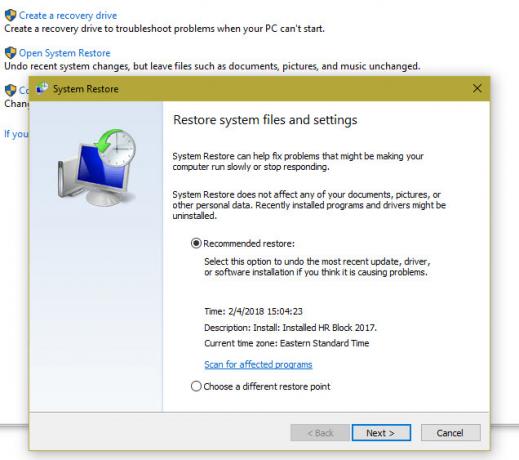
Εάν αυτό το σφάλμα ξεκίνησε πρόσφατα, μια Επαναφορά Συστήματος μπορεί να σας επαναφέρει εγκαίρως και ελπίζουμε να αντιστρέψετε το πρόβλημα.
Τύπος Πίνακας Ελέγχου στο μενού Έναρξη, ανοίξτε το και επιλέξτε Ανάκτηση. Εδώ, επιλέξτε Ανοίξτε την Επαναφορά Συστήματος. Ακολουθήστε τις υποδείξεις για να επιλέξετε χρόνο επαναφοράς και αφήστε τα Windows να ολοκληρώσουν τη διαδικασία.
Ολοκλήρωση αγοράς τη βοήθειά μας στην αντιμετώπιση προβλημάτων Επαναφορά Συστήματος 12 Συμβουλές για να διορθώσετε την Επαναφορά Συστήματος των WindowsΑντιμετωπίζοντας τη δημιουργία ενός σημείου επαναφοράς συστήματος ή την επαναφορά σε κατάσταση συστήματος; Εδώ είναι δώδεκα συμβουλές για να σας βοηθήσουμε να ξαναρχίσετε την επαναφορά συστήματος των Windows. Διαβάστε περισσότερα εάν αντιμετωπίζετε προβλήματα.
Βήμα 10: Επαναφορά των Windows
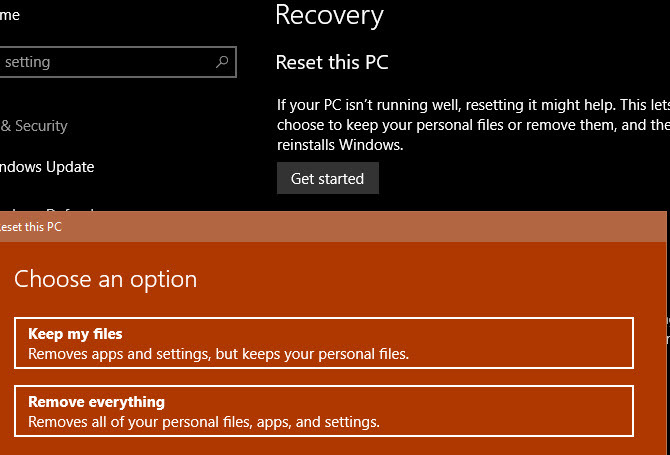
Σε αυτό το σημείο, έχετε κάνει σχεδόν όλη την αντιμετώπιση προβλημάτων που μπορείτε. Εάν είστε βέβαιοι ότι έχετε εγκαταστήσει όλες τις διαθέσιμες ενημερώσεις των Windows και του προγράμματος οδήγησης, επανεγκαταστήστε το πρόγραμμα, δοκιμάσατε τα βοηθητικά προγράμματα της γραμμής εντολών και επανεκκινήσατε (πρόσφατα), τότε θα πρέπει να προχωρήσετε στην επαναφορά των Windows 4 τρόποι να Factory Reset Windows 10 υπολογιστή σαςΘέλετε να μάθετε πώς να επαναφέρετε εργοστασιακά έναν υπολογιστή; Σας παρουσιάζουμε τις καλύτερες μεθόδους για να επαναφέρετε έναν υπολογιστή με Windows χρησιμοποιώντας τα Windows 10, 8 ή 7. Διαβάστε περισσότερα .
Ευτυχώς, μπορείτε να χρησιμοποιήσετε το Επαναφορά αυτού του υπολογιστή για να επανεγκαταστήσετε ένα νέο αντίγραφο των Windows χωρίς να καταργήσετε τα προσωπικά σας αρχεία. Ας ελπίσουμε ότι δεν θα φτάσει σε αυτό το σημείο. Αλλά μετά από όλα τα παραπάνω προβλήματα αντιμετώπισης προβλημάτων, θα πρέπει απλώς να επαναφέρετε και αποφύγετε να σπαταλάτε ακόμα περισσότερο χρόνο αντιμετώπισης προβλημάτων.
Τι λάθη DLL σας οδηγούν τρελός;
Τώρα γνωρίζετε τις ρίζες ορισμένων κοινών λαθών DLL και τον τρόπο αντιμετώπισης τους. Δυστυχώς, αυτά τα θέματα είναι μερικά από τα πιο απογοητευτικά για την αντιμετώπιση προβλημάτων, γι 'αυτό σας εύχομαι καλή τύχη. Ας ελπίσουμε ότι το πρόβλημά σας θα εξαφανιστεί με λίγες γρήγορες ενημερώσεις και επανεκκίνηση.
Για περισσότερα, ελέγξτε έξω ο πλήρης οδηγός μας για την αντιμετώπιση προβλημάτων της Ενημέρωσης Δημιουργών Πτώσης Ο πλήρης οδηγός αντιμετώπισης προβλημάτων του Windows 10 Fall CreatorsΈχετε τρέξει σε ένα Windows 10 Fall Δημιουργός Ενημέρωση bug; Βρήκατε το σωστό μέρος για να ψάξετε για διορθώσεις. Ακολουθούν οι λύσεις για τα πιο συνηθισμένα προβλήματα. Διαβάστε περισσότερα .
Ο Ben είναι αναπληρωτής συντάκτης και ο χορηγός Post Manager στο MakeUseOf. Είναι κάτοχος B.S. στο Computer Information Systems από το Grove City College, όπου αποφοίτησε το Cum Laude και με τιμητικές διακρίσεις στις μεγάλες του. Απολαμβάνει να βοηθά τους άλλους και είναι παθιασμένος με τα βιντεοπαιχνίδια ως μέσο.
